Nota: Queremos fornecer-lhe os conteúdos de ajuda mais recentes o mais rapidamente possível e no seu idioma. Esta página foi traduzida automaticamente e pode conter erros gramaticais ou imprecisões. O nosso objetivo é que estes conteúdos lhe sejam úteis. Pode informar-nos se as informações foram úteis no final desta página? Eis o artigo em inglês para referência.
Quando utiliza o Microsoft Outlook 2010 com uma conta do Microsoft Exchange Server 2010, pode utilizar o arquivo pessoal como uma localização de armazenamento alternativo na qual pretende guardar mensagens de correio eletrónico histórico. Os itens no arquivo pessoal não são contabilizados para a quota de armazenamento de conta do Exchange Server e fornecer uma solução de armazenamento dispendiosa menos para as organizações.
Nota: Existem requisitos de licença Microsoft Outlook e do Microsoft Exchange Server para esta funcionalidade. Para mais informações, consulte o artigo requisitos de licença para o arquivo pessoal e políticas de retenção.
Neste artigo
Sobre o arquivo pessoal
Arquivo pessoal fornece-lhe uma vantagem significativa versus arquivo itens para um ficheiro de dados do Outlook (. pst) no seu computador. Um ficheiro de dados do Outlook (. pst) está disponível apenas no Outlook e apenas no computador onde o ficheiro está guardado. Ao utilizar o arquivo pessoal, tem acesso total dos itens arquivados a partir do Microsoft Outlook 2010 ou Outlook Web App (OWA) a partir de qualquer computador.
Pode mover ou copiar mensagens entre o arquivo pessoal e a sua caixa de correio do Exchange Server principal, no entanto, a forma preferida para mover itens é com as políticas de arquivo. As políticas de arquivo activar a gestão automatizado quando os itens são movidos a partir da sua caixa de correio do Exchange Server para o arquivo pessoal.
Acerca das políticas de arquivo
As políticas de arquivo são criadas pelo administrador do Exchange Server. Por predefinição uma conta do Exchange Server inclui uma política de arquivo da caixa de correio e cinco políticas de arquivo que podem ser aplicadas nas pastas ou mensagens individuais.
|
Política |
Descrição |
|
Caixa de correio - Mover para o arquivo ao fim de 2 anos |
As mensagens são movidas automaticamente para o arquivo pessoal depois de anos de 2. Aplica-se para itens na caixa de correio toda que não tenham uma política de arquivo aplicado explicitamente ou herdados a partir da pasta. |
|
Mover para o arquivo ao fim de 6 meses |
As mensagens são movidas automaticamente para o arquivo pessoal seis meses depois. |
|
Mover para o arquivo ao fim de 1 ano |
As mensagens são movidas automaticamente para o arquivo pessoal após 365 dias. |
|
Mover para o arquivo ao fim de 2 anos |
As mensagens são movidas automaticamente para o arquivo pessoal depois de anos de 2. |
|
Mover para o arquivo ao fim de 5 anos |
As mensagens são movidas automaticamente para o arquivo pessoal depois de cinco anos. |
|
Nunca mover para o arquivo |
Mensagens nunca são movidas para o arquivo pessoal. |
A sua organização poderá fornecer políticas de arquivo adicionais que poderá aplicar manualmente nas pastas ou mensagens individuais.
Importante: Se tiver dúvidas sobre as políticas de arquivo da sua organização, deverá rever diretrizes da sua organização.
É mais fácil atribuir uma política de arquivo numa base por pasta em vez de individualmente a cada mensagem. No entanto, mesmo quando uma política de arquivo está atribuída a uma pasta ou as suas mensagens, pode selecionar uma ou várias mensagens e, em seguida, atribuir uma política diferente a apenas as mensagens. Uma política de atribuída à mensagem tem precedência sobre qualquer pasta herdada da política de caixa de correio.
Atribuir uma política de arquivo para uma pasta de correio eletrónico
Atribuir uma política de arquivo
-
No Painel de Navegação, clique numa pasta de correio.
-
No separador Pasta, no grupo Propriedades, clique em Política.

O botão de política está em falta no Friso.
Se o comando de política estiver em falta no Friso, o administrador do Exchange Server não ativado políticas de retenção e arquivo para a sua conta ou não estiver a utilizar uma licença do Outlook que é necessária para a funcionalidade. Para mais informações, consulte o artigo requisitos de licença para o arquivo pessoal e políticas de retenção.
-
No separador de política, em Arquivo pessoal, na lista de Mover itens para o arquivo quando anteriores a, clique numa entrada com base nas orientações da sua organização.
Remover uma política de arquivo
Ao remover uma política de arquivo, a política de pasta aplica-se ao item, se tiver sido atribuída uma.
-
No Painel de Navegação, clique numa pasta de correio.
-
No separador Pasta, no grupo Propriedades, clique em Política.

-
Em Arquivo pessoal, na lista de Mover itens para o arquivo quando anteriores a, clique em Utilizar a política de pasta principal.
Atribuir uma política de arquivo a mensagens de correio eletrónico
Atribuir uma política de arquivo
-
Na lista de mensagens, clique numa mensagem.
Sugestão: Para selecionar mais do que uma mensagem, prima Ctrl sem soltar enquanto clica em cada mensagem.
-
No separador Base, no grupo Etiquetas, clique em Atribuir Política.

O comando Atribuir Política está em falta no friso.
Se o comando Atribuir política estiver em falta no Friso, o administrador do Exchange Server não ativado políticas de retenção e arquivo para a sua conta ou não estiver a utilizar uma licença do Outlook que é necessária para a funcionalidade. Para mais informações, consulte o artigo requisitos de licença para o arquivo pessoal e políticas de retenção.
-
Em Política de arquivo, clique numa entrada com base nas orientações da sua organização.
Se uma data de arquivo se aplicar a uma mensagem, quando a mensagem for aberta, a data de arquivo será apresentada junto à parte inferior da janela de mensagem a seguir à secção do corpo da mensagem.
Remover uma política de arquivo
Quando remove uma política de arquivo a partir de uma mensagem de e-mail, a política de pasta aplica-se para o item, se está atribuído.
-
Na lista de mensagens, clique numa mensagem.
Sugestão: Para selecionar mais do que uma mensagem, prima Ctrl sem soltar enquanto clica em cada mensagem.
-
No separador Base, no grupo Etiquetas, clique em Atribuir Política.

-
Clique em Utilizar Política de Pasta.
Se uma data de arquivo se aplicar a uma mensagem, quando a mensagem for aberta, a data de arquivo será apresentada junto à parte inferior da janela de mensagem a seguir à secção do corpo da mensagem.
Ver a política de arquivo da caixa de correio
O administrador do servidor do Exchange pode atribuir uma política de arquivo a todas as mensagens de e-mail na sua caixa de correio do Exchange Server.
Todas as mensagens na sua caixa de correio do Exchange que não tem uma política de arquivo atribuída herda a política de caixa de correio.
Para ver a política de caixa de correio, efetue o seguinte procedimento:
-
Clique no separador Ficheiro.
-
Em Informações da conta, certifique-se de que a sua conta do Exchange Server está selecionada. Se tiver mais do que uma conta configurada no seu perfil do Outlook, clique na seta para baixo e, em seguida, clique na conta do Exchange.
-
Em Definições da conta, as informações apresentadas com o endereço web para utilizar para aceder a sua conta do Exchange utilizando o Outlook Web Access (OWA) e, quando as mensagens de correio eletrónico são movidas automaticamente para o arquivo pessoal.
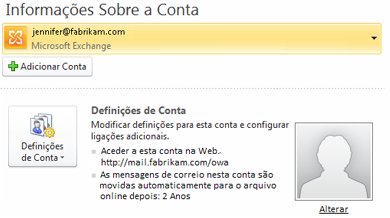
Nota: Se o administrador do Exchange não configurou OWA ou o arquivo pessoal, não são apresentados ou em ambos os itens.










